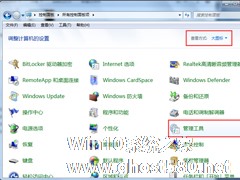-
Win7如何取消网络身份验证提示框
- 时间:2024-09-22 03:42:04
大家好,今天Win10系统之家小编给大家分享「Win7如何取消网络身份验证提示框」的知识,如果能碰巧解决你现在面临的问题,记得收藏本站或分享给你的好友们哟~,现在开始吧!
许多用户都会收到网络身份验证的提示框,尤其是在进行远程桌面的时候,遇到这种问题不知道该怎么办。下面小编就教大家在Win7系统中怎么取消网络身份验证提示框。
1、运行窗口输入“regedit”打开注册表编辑器;

2、进入 “HKEY_LOCAL_MACHINE\SYSTEM\CurrentControlSet\Control\Lsa”,双击右边栏中的 “Security Packages”;

3、打开“编辑多字符串”对话框,在列表框光标处增加“tspkg”字符;
4、然后定位到 “HKEY_LOCAL_MACHINE\SYSTEM\CurrentControlSet\Control\SecurityProviders”;

5、双击右侧的“SecurityProviders”字符串,打开“编辑字符串”对话框,在数值末端中添加“, credssp.dll”;

6、退出注册表程序,重启计算机后故障排除。
以上就是Win7系统取消网络身份验证提示框的步骤,用户如果在操作的过程中遇到此问题采取上述方法就可以快速解决了。
以上就是关于「Win7如何取消网络身份验证提示框」的全部内容,本文讲解到这里啦,希望对大家有所帮助。如果你还想了解更多这方面的信息,记得收藏关注本站~
本②文来*源Win10系统之家,不得自行转载,违者必追究!
相关文章
-

许多用户都会收到网络身份验证的提示框,尤其是在进行远程桌面的时候,遇到这种问题不知道该怎么办。下面小编就教大家在Win7系统中怎么取消网络身份验证提示框。
1、运行窗口输入“regedit”打开注册表编辑器;
2、进入“HKEY_LOCAL_MACHINE\SYSTEM\CurrentControlSet\Control\Lsa”,双击右边栏中的“Securi... -

最近有Win7遇到这样一个问题,在网络和共享中心里想改变当前网络连接的位置,但是却发现对应的位置连接是不可选的,因此就被锁死在了公用网络模式,而不能改成家庭网络或者办公网络。这个问题该怎么解决呢?
推荐:Win7旗舰版下载
微软提供的修复方法:
一是点击这里下载一个小小的FixIt修复工具,运行后点击下一步就会自动恢复了;
二是通过禁用... -

磁盘碎片整理是我们使用电脑时,经常会使用到的一个操作,定期整理磁盘碎片,可以让我们的电脑运行的更加快速。在Win7系统中系统默认设置了磁盘碎片整理计划,有些用户不想按照系统的默认设置进行整理,该怎么办呢?
推荐:Win7装机优化版下载
设置方法:
1、点击【开始】-【所有程序】-【附件】-【系统工具】-【磁盘碎片整理程序】,打开磁盘碎片整理程序。<... -
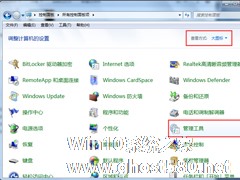
在使用电脑前,我们需要对IP地址进行设置,有些Win7用户反馈,在Win7系统打开网络属性的时候,会报错“由于一个或多个属性页已经打开,这个属性页上的部分控件被禁用,想要使用这些控件,请先关闭所有属性页,然后将这个属性页重新打开”。遇到这样的报错该怎样解决呢?
操作步骤:
1、点击开始菜单,点击“控制面板”;
2、在控制面板中将“查看方式”设置为“...